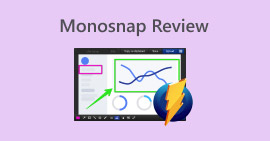2025年必备带麦克风的屏幕录制软件【评测】
在当今的数字世界,从教程、视频课程到游戏演示和演示文稿,几乎所有内容都可以在网上找到。这些视频大多使用屏幕录制软件搭配麦克风制作,这样创作者既可以录制屏幕上的内容,也可以录制自己的声音或任何重要的音效。
如果你想开始录制屏幕并录制语音,无论是用于学习、游戏还是工作,你都来对地方了。在本文中,我们评测了六款最佳的屏幕录制软件。 带麦克风的屏幕录制器 2025 年值得关注的支持工具。列表中的每款工具都能清晰高效地录制屏幕活动和音频。
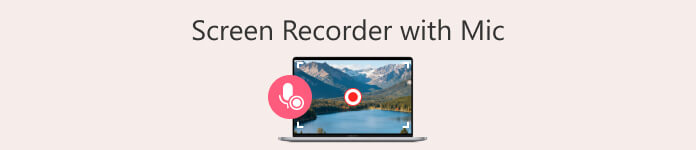
第一部分:桌面最佳带麦克风屏幕录制软件
制作教程、演示文稿或游戏视频时,拥有一款可靠且支持麦克风的屏幕录制软件至关重要。无论您使用的是 Windows 还是 macOS,我们都精心挑选了一款在这些操作系统上表现最佳的工具。这些工具以其卓越的性能、易用性、音频质量以及编辑、分享或摄像头集成等附加功能而脱颖而出。让我们逐一了解,帮助您找到最适合您录制需求的工具。
FVC 屏幕录像机
我们名单上的第一项是 FVC 屏幕录像机是一款专为 Windows 和 Mac 用户设计的一体化屏幕录制工具。该工具支持使用麦克风进行屏幕录制,非常适合用于配音教程、旁白演示、在线课程或游戏解说。
此外,这款屏幕录制工具提供灵活的音频输入选项;您可以录制系统音频、麦克风音频或同时录制两者。它还包含其他实用功能,例如摄像头叠加、绘图工具和录制后编辑。用户可以将录制内容导出为多种格式,包括 MP4、MOV、MKV 和 AVI。该录制工具支持 Windows 11/10/8/7 和 macOS 10.13 及更高版本,适用于各种设备和用途。
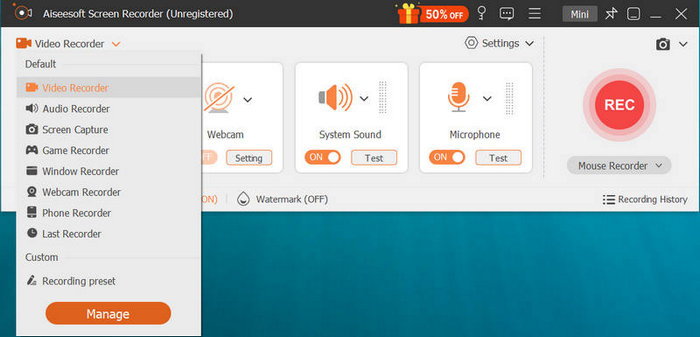
优点
- 同时录制屏幕和麦克风音频。
- 还支持系统声音或麦克风和系统音频的组合。
- 兼容Windows和macOS系统。
- 提供摄像头录制和叠加选项。
- 包含用于注释的实时绘图工具。
- 支持导出为 MP4、MOV、AVI 等常用格式。
缺点
- 免费版提供的导出格式和质量设置有限。
ScreenPal
ScreenPal 是一款简单易用的屏幕录制和视频编辑工具,用户可以录制屏幕活动并同时录制麦克风音频。它支持录制整个屏幕、选定窗口或特定区域。此外,内置麦克风功能确保旁白、讲解或实时解说能够清晰地与画面同步录制。最后,这款带麦克风的屏幕录制工具还提供基本的编辑工具,例如剪辑、剪切、添加文本、插入音乐和突出显示关键时刻,方便您在分享前润色内容。
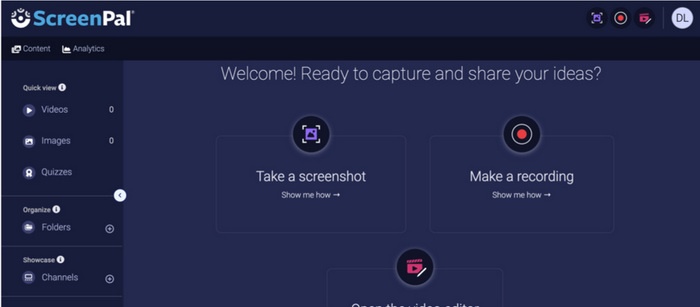
优点
- 用户界面易于操作,非常适合初学者。
- 它支持屏幕录制和麦克风录音功能。
- 内置视频编辑工具,如修剪、剪切和添加文本。
- 提供不同的屏幕录制选项。
- 也支持网络摄像头录制。
缺点
- 高级编辑和捕获工具需要订阅。
- 免费用户无法进行电脑音频录制。
OBS工作室
OBS工作室 OBS 是一款由 OBS 项目开发的免费开源屏幕录制程序。它允许用户捕获屏幕上的静态图像以及录制屏幕视频。OBS 能够同时录制屏幕活动、系统音频和外部音频源,因此成为一款广受欢迎的带麦克风屏幕录制工具。此外,OBS 的直播功能使其对 Twitch 等平台的主播尤为实用,他们可以在直播过程中将屏幕活动与网络摄像头画面相结合。虽然这款屏幕录制工具功能强大且灵活,但它的易用性并非最佳。因此,它更适合经验丰富的视频创作者,因为新手用户可能会觉得学习曲线较为陡峭。
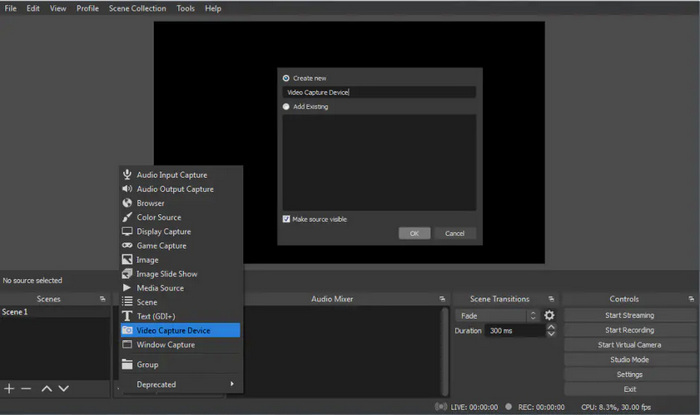
优点
- 它是完全免费且开源的。
- 可以高质量地录制屏幕和麦克风音频。
- 为高级用户提供强大的功能,例如音频混合、滤波器和场景。
- 可通过插件和设置进行高度自定义。
- 录音没有时间限制,也没有水印。
缺点
- 对于初学者来说,该界面可能会让人不知所措。
- 与更简单的工具相比,安装需要更多时间。
第二部分:最佳在线麦克风录音机
同时,如果您更喜欢在线方式,因为不想安装工具,或者只是想节省设备存储空间,那么在线屏幕录制和麦克风录制工具可能正适合您。与使用软件应用程序不同,这些方法允许您直接通过浏览器录制屏幕和麦克风音频。以下是您可以使用的在线麦克风录制工具:
FVC 免费屏幕录像机在线
FVC 免费在线屏幕录制工具是一款基于网页的屏幕录制工具,用户可以直接在网页上录制屏幕和麦克风。它以其简单而高效的屏幕录制功能而闻名,更重要的是,它能够同时录制系统声音和麦克风音频。此外,该工具支持网络摄像头叠加,可以进行画中画录制,并允许用户在录制过程中实时添加注释。最重要的是,它完全免费使用,并且不会在视频上添加任何水印,这使得 FVC 免费在线屏幕录制工具成为最佳在线麦克风录制工具之一。
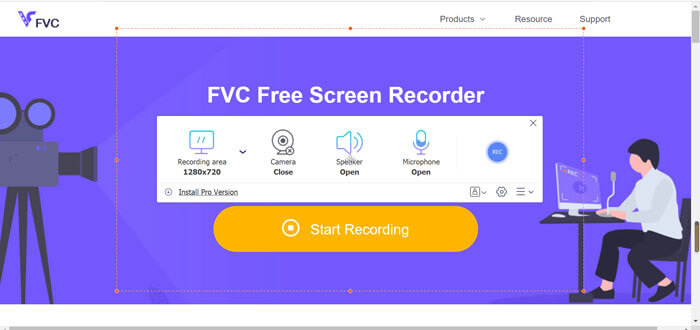
优点
- 100% 免费使用。
- 录制的视频上没有水印。
- 录制屏幕、系统音频和麦克风语音。
- 直接在浏览器上运行。
- 简单且适合初学者的界面。
- 支持录制过程中的实时标注。
缺点
- 首次使用前需要下载启动器。
Loom 免费屏幕录制器
Loom 是一款流行的在线屏幕录制和协作工具,旨在简化团队沟通。除此之外,如果您想使用带有麦克风的屏幕录制功能,这款工具也非常完美。
Loom 最棒的地方在于它允许你同时录制屏幕和麦克风音频。此外,该工具拥有非常简洁直观的界面,即使是新手也能轻松上手。最后,由于它是基于网页的,因此也非常易于使用。
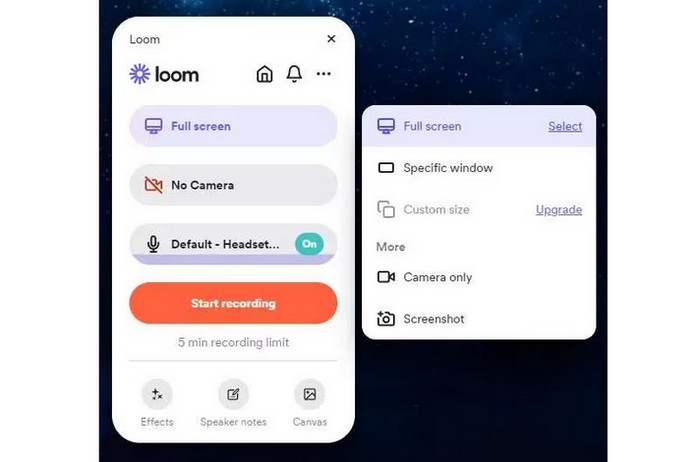
优点
- 简单且适合初学者的界面。
- 可录制屏幕、麦克风和摄像头。
- 适用于团队使用和协作反馈。
- 付费套餐可享受高达 4K 的高质量录制。
缺点
- 使用该工具前需要登录。
- 免费版将录制时间限制为 5 分钟。
在线屏幕录像机
ScreenPal 是一款在线屏幕录制工具,可通过网页访问,并带有麦克风录制功能。这款工具免费且易于使用,无需下载或注册即可录制屏幕、摄像头和麦克风。您可以录制屏幕的任何部分、窗口或整个桌面,并保持高质量的视频和音频。此外,它还提供基本的编辑功能,例如剪辑、合并片段以及添加文本或音乐。最后,由于其界面非常直观,因此使用起来非常方便。
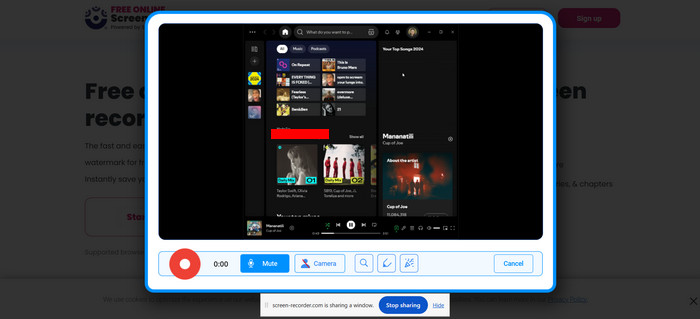
优点
- 可轻松录制屏幕和麦克风音频。
- 使用时无需注册。
- 免费使用,录音上不会添加水印。
- 支持以高清画质录制屏幕任意部分。
缺点
- 音频控制功能有限,麦克风输入没有降噪功能。
第三部分:关于带麦克风的屏幕录制软件的常见问题
我可以同时录制屏幕和麦克风音频吗?
是的。大多数支持麦克风的屏幕录制软件都可以同时录制屏幕活动和麦克风音频,非常适合用于教程、演示和带有语音解说的游戏录制。
我可以录屏并边录边说吗?
是的,因为大多数支持麦克风的屏幕录制软件都允许用户在录制屏幕的同时通过麦克风录制声音。这项功能非常适合制作教程、演示文稿、游戏视频,或者任何需要实时讲解屏幕内容的视频。只需确保在开始录制之前,已在录制软件的音频设置中启用并选择了麦克风即可。
导出带有麦克风音频的屏幕录制视频的最佳格式是什么?
MP4格式因其高兼容性和良好的压缩性能而成为最推荐的选择。不过,一些工具也可能支持导出为MOV、AVI、MKV等其他格式。
麦克风录音有降噪功能吗?
一些高级工具,如 OBS Studio 和 Loom 的付费版本,提供音频滤波器或降噪功能,以减少麦克风输入中的背景噪音。
有没有可以录制屏幕和麦克风且不带水印的免费工具?
是的。有一些免费工具可以让你录制屏幕和麦克风,而且不会添加水印。FVC 免费在线屏幕录像机可以直接在浏览器中使用,支持清晰的屏幕和麦克风录制、摄像头叠加以及无水印的注释功能。OBS Studio 是一款功能强大的开源程序,可以录制高质量的屏幕和音频,而且不会添加水印。
结论
带麦克风的屏幕录制 对于任何想要录制屏幕并添加语音的用户来说,屏幕录制功能已成为必备工具。现在您已经了解了可以使用的工具和方法,是时候将您的屏幕录制项目转化为清晰、引人入胜且专业的内容了。
准备好开始了吗?立即尝试使用我们推荐的带麦克风的屏幕录制软件,享受屏幕录制的乐趣吧!



 视频转换大师
视频转换大师 屏幕录影大师
屏幕录影大师